Máy chiếu đã trở thành một người bạn không thể thiếu trong các buổi thuyết trình, hội họp ở doanh nghiệp hay trong việc giảng dạy, giải trí. Đối với mỗi dòng máy chiếu lại có cách sử dụng khác nhau và đối với người sử dụng máy chiếu có thể gặp phải một số vấn đề. Trong bài viết này, Tân Hòa Phát sẽ hướng dẫn bạn cách sử dụng máy chiếu Acer một cách chi tiết và dễ dàng nhất. Đây là dòng sản phẩm phổ biến đang được nhiều người tin tưởng và sử dụng hiện nay.

Cách sử dụng máy chiếu Acer chi tiết, dễ dàng nhất
Thông tin chi tiết
Bước 1: Lắp đặt máy chiếu Acer
Tùy từng không gian khác nhau mà chúng ta có thể linh động chọn vị trí lắp đặt máy chiếu cho phù hợp. Có thể để máy lên bàn hoặc treo cố định trên trần nhà với giá đỡ. Dù để máy chiếu ở vị trí nào bạn cũng nên lưu ý tránh để máy rung trong khi sử dụng.
Đặt máy vuông góc với màn chiếu. Có thể đóng rèm, cửa để hiệu suất sáng của máy chiếu tốt hơn.
Bước 2: Kết nối máy chiếu
Bước này rất dễ dàng. Bạn chỉ cần cắm đúng cổng kết nối của máy chiếu và thiết bị truyền tín hiệu. Lưu ý cắm chắc chắn để đảm bảo máy chiếu nhận tín hiệu nhanh chóng và không bị gián đoạn khi sử dụng.
Bước 3: Bật máy chiếu và xuất hình ảnh
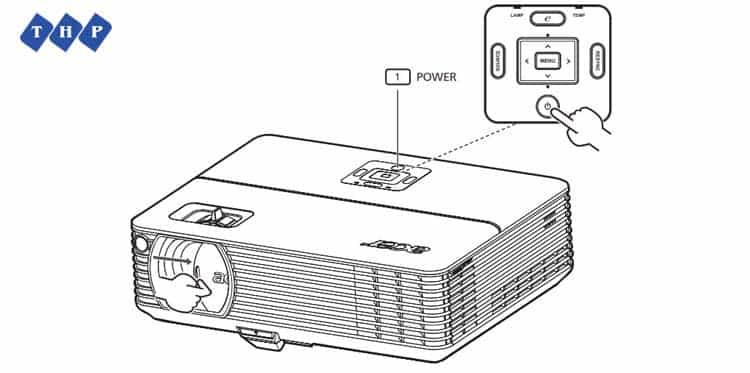
Bật máy chiếu bằng cách nhấn nút “Power” trên bảng điều khiển, và đèn LED báo sẽ chuyển sang màu xanh lam.
Bật nguồn của bạn (máy tính, máy tính xách tay, trình phát video, v.v.). Các máy chiếu sẽ tự động phát hiện nguồn của bạn.
- Nếu màn hình hiển thị các biểu tượng “Lock” và “Source”, điều đó có nghĩa là máy chiếu bị khóa vào một loại nguồn cụ thể và không có loại tín hiệu đầu vào được phát hiện.
- Nếu màn hình hiển thị “No signal”, hãy đảm bảo cáp tín hiệu được kết nối an toàn.
- Nếu bạn kết nối với nhiều nguồn cùng một lúc, hãy sử dụng nút “Source” trên bảng điều khiển hoặc điều khiển từ xa để chuyển đổi giữa các đầu vào.
Kết hợp điều chỉnh room và keystone để cho khung hình chuẩn nhất. Sau đó bạn có thể bắt đầu với bài thuyết trình của mình.
Bước 4: Tắt máy chiếu
Để tắt nguồn máy chiếu nhấn nút “Power” 2 lần liên tiếp. Ngay sau khi tắt nguồn, đèn LED báo sẽ nhấp nháy đỏ nhanh chóng và (các) quạt sẽ tiếp tục hoạt động trong khoảng 120 giây. Điều này là để đảm bảo rằng hệ thống làm mát cho máy. Sau khi hệ thống làm mát xong, đèn LED sẽ bật đỏ có nghĩa là máy chiếu chuyển sang chế độ chờ. Bây giờ có thể an toàn để rút dây nguồn.
Một số lưu ý khi sử dụng máy chiếu Acer
Không tắt máy đột ngột
Ngoại trừ trong hoàn cảnh bị động như mất điện thì bạn không nên tắt máy chiếu đột ngột để bảo vệ máy chiếu hoạt động bền bỉ. Việc rút nguồn trực tiếp như vậy chính là nguyên nhân dẫn đến tuổi thọ bóng đèn bị giảm xuống, nhanh hỏng hơn. Vì vậy bạn nên đợi quạt máy dừng hẳn chuyển về chế độ chờ rồi mới rút nguồn.
Không bật máy chiếu ngay sau khi tắt nguồn
Nếu bạn muốn bật lại máy chiếu, bạn phải đợi ít nhất 60 giây rồi mới nhấn nút “Power” để khởi động lại máy chiếu.
Không di chuyển máy chiếu trong quá trình sử dụng
Trong quá trình sử dụng bạn nên cố định máy, tránh dịch chuyển vì không chỉ hình ảnh sẽ mất cân đối mà cánh quạt, bóng đèn bị rung lắc, dễ hỏng.
Một số chức năng bạn nên biết khi sử dụng máy chiếu Acer
Chỉnh hình ảnh khi sử dụng máy chiếu Acer
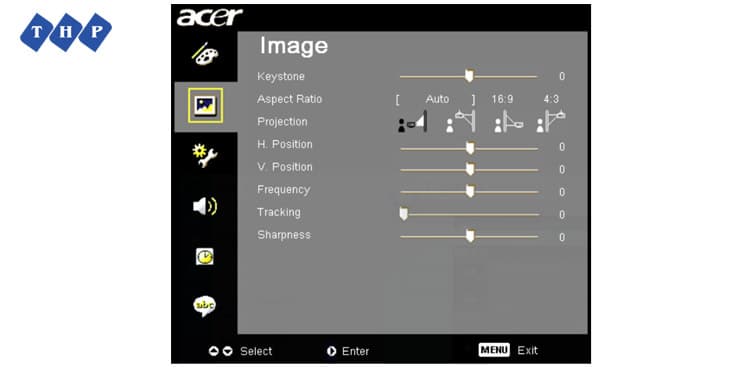
Để điều chỉnh hình ảnh khi sử dụng bạn cần lưu ý một vài chức năng sau đây.
Keystone: Hãy sử dụng keystone để điều chỉnh biến dạng hình ảnh khi chiếu nghiêng.
Aspect Ratio ( Tỷ lệ khung hình ): Sử dụng chức năng này để chọn tỷ lệ khung hình mong muốn của bạn.
- Tự động: Giữ hình ảnh với tỷ lệ chiều rộng-cao và tối đa ban đầu giả tạo hình ảnh để vừa với các pixel ngang hoặc dọc.
- 4: 3: Hình ảnh sẽ được thu nhỏ để vừa với màn hình và hiển thị bằng tỷ lệ 4: 3.
- 16: 9: Hình ảnh sẽ được chia tỷ lệ để vừa với chiều rộng của màn hình và chiều cao được điều chỉnh để hiển thị hình ảnh theo tỷ lệ 16: 9
Projection: Sử dụng chế độ trình chiếu phù hợp với vị trí lắp đặt.
- Front-Desktop: Cài đặt mặc định
- Front-Ceiling: Khi bạn chọn chức năng này, máy chiếu sẽ đảo ngược hình ảnh cho chiếu gắn trần.
- Rear-Desktop: Khi bạn chọn chức năng này, máy chiếu sẽ đảo ngược hình ảnh để bạn có thể chiếu từ phía sau một màn hình mờ.
- Rear-Ceiling: Khi bạn chọn chức năng này, máy chiếu sẽ đảo ngược và đảo ngược hình ảnh cùng một lúc. Bạn có thể chiếu từ đằng sau một màn hình mờ với chiếu gắn trần.
H.Position (Horizontal position): Điều chỉnh hình ảnh sang trái, phải
V.Position: Điều chỉnh hình ảnh lên, xuống.
Sharpness: Điều chỉnh độ sắc nét của hình ảnh.
Cách sử dụng để máy chiếu Acer hoạt động bền bỉ hơn mà bạn nên biết
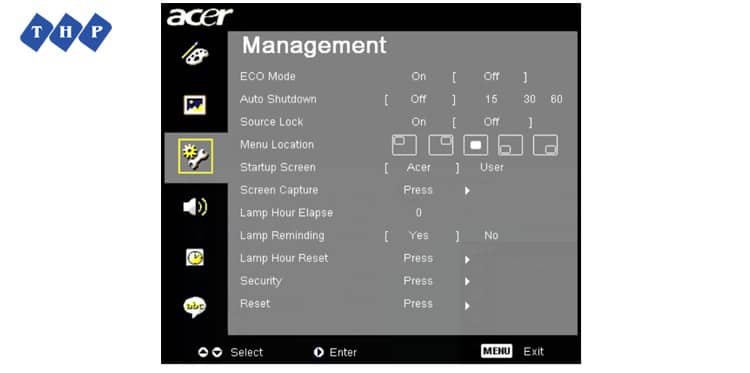
Chế độ ECO Mode: Chọn “Bật” để làm mờ đèn máy chiếu, điều này sẽ làm giảm công suất tiêu thụ, kéo dài tuổi thọ bóng đèn và giảm tiếng ồn. Chọn “Tắt” để trở lại chế độ bình thường.
Auto Shutdown: Máy chiếu sẽ tự động tắt khi không có tín hiệu đầu vào sau thời gian được phân bổ. (trong vài phút) Chức năng này góp phần bảo vệ máy.
Chọn ngôn ngữ phù hợp để dễ dàng sử dụng
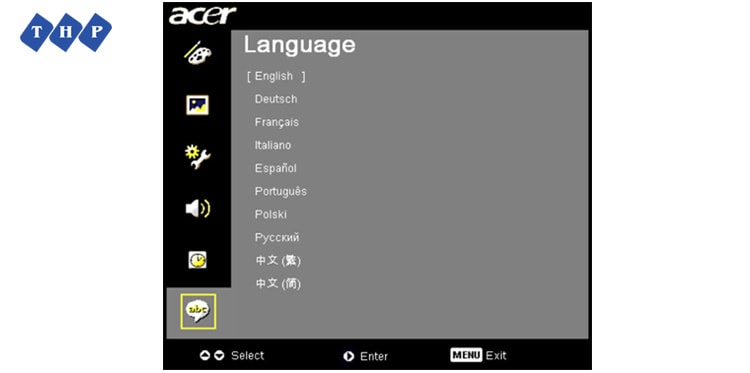
Chọn menu OSD đa ngôn ngữ. Điều chỉnh lên xuống để chọn ngôn ngữ menu ưa thích của bạn.Bấm chọn xác nhận lựa chọn.
Trên đây là tất cả những hướng dẫn để sử dụng máy chiếu Acer hiệu quả và lâu dài nhất. Nếu còn điều gì thắc mắc hãy liên hệ với Tân Hòa Phát để được tư vấn chi tiết. Hi vọng qua bài viết này bạn sẽ có thêm những thông tin hữu ích để giúp máy chiếu Acer đồng hành cùng bạn đi qua nhiều thành công hơn nữa.









